Tisk fotografie během prohlížení prezentace
Všechny fotografie uložené na paměťové kartě můžete zobrazit v podobě prezentace.
Během prezentace jsou fotografie automaticky zobrazovány jedna po druhé.
Během prohlížení prezentace můžete oblíbenou fotografii vytisknout.
-
Na obrazovce DOMŮ vyberte možnost
 Tisk (Print).
Tisk (Print). -
Vyberte možnost
 Paměťová karta (Memory card).
Paměťová karta (Memory card).Zobrazí se nabídky pro tisk z paměťové karty.
-
Vyberte možnost
 Prezentace (Slide show).
Prezentace (Slide show). -
Vložte do patice pro kartu paměťovou kartu.
Zobrazí se obrazovka s výběrem efektu.
 Poznámka
Poznámka-
Pokud vložíte paměťovou kartu před otevřením nabídek pro tisk z paměťové karty, otevře se obrazovka pro výběr fotografií v nabídce Vybrat tisk fotografií (Select photo print).
Obrazovku DOMŮ otevřete klepnutím na možnost
 (DOMŮ).
(DOMŮ). -
Nejsou-li na paměťové kartě uložena žádná data, která lze vytisknout, zobrazí se na dotykové obrazovce zpráva Data podporovaných typů nejsou uložena. (Saved data is not of a supported type.).
-
Je-li na paměťové kartě uloženo více než 2 000 fotografií, jsou tato data automaticky rozdělena do skupin po 2 000 fotografií seřazených sestupně chronologicky (podle data poslední úpravy). Zkontrolujte zprávu zobrazenou na dotykové obrazovce a vyberte možnost OK.
-
-
Vyberte efekt pro přehrávání, který chcete zobrazit.
Přehrávání prezentace bude zahájeno.
 Poznámka
Poznámka-
Chcete-li zobrazit fotografie v zadaném rozsahu dat, změnit pořadí zobrazení nebo přepnout skupinu fotografií, které chcete zobrazit, vyberte možnost Nastav. zobr. (Display set.)
Chcete-li zobrazit fotografie v zadaném rozsahu dat, podle pokynů na obrazovce určete počáteční a koncové datum.
-
Prezentaci můžete během přehrávání pozastavit klepnutím na dotykovou obrazovku.
Chcete-li zobrazenou fotografii vytisknout, pozastavte prezentaci a klepněte na možnost Barevný (Color).
-
Při tisku fotografie
Chcete-li zobrazenou fotografii vytisknout, pozastavte prezentaci klepnutím na dotykovou obrazovku.
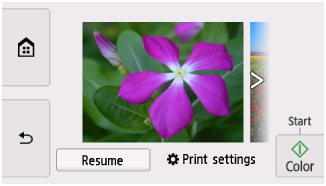
Před zahájením tisku vložte papír a klepněte na možnost Barevný (Color).
 Poznámka
Poznámka
-
Nastavení tisku můžete změnit výběrem možnosti Nastavení tisku (Print settings).
-
Přehrávání pozastavené prezentace můžete obnovit výběrem možnosti Pokračovat (Resume).
-
Během tisku můžete přehrávání pozastavené prezentace obnovit výběrem možnosti Pokračovat (Resume). Chcete-li vytisknout zobrazenou fotografii a tisk ještě není dokončen, znovu prezentaci pozastavte a klepněte na možnost Barevný (Color).
-
Prezentaci zrušíte klepnutím na možnost
 (DOMŮ).
(DOMŮ).

